Kaip naudoti / maišyti komandą Midjourney?
Komanda /blend yra galinga Midjourney AI įrankio funkcija, leidžianti sujungti įvairių tipų turinį į nuoseklų ir patrauklų išvestį.
Sintaksė
Komanda /blend turi tokią sintaksę:
/blend [vaizdas1] [vaizdas2] ... [ galimybės ]
Aukščiau pateiktoje sintaksėje „ [image1] “ ir „ [image2] “ yra vaizdų, kuriuos norite sujungti, pavadinimai arba URL adresai. Taip pat „ [galimybės] “ yra pasirenkami parametrai, valdantys vaizdų suliejimą.
The [galimybės] parametras gali būti vienas iš šių:
- /perdanga : Ši parinktis sulieja vaizdus, pridedant viršutinio sluoksnio pikselių reikšmes prie pagrindinio sluoksnio. Tai sukuria ryškų ir ryškų efektą, tačiau taip pat gali išplauti kai kurias detales.
- /miš : Ši parinktis sulieja vaizdus apskaičiuodama sluoksnių pikselių verčių vidurkį. Tai sukuria lygų ir natūralų efektą, tačiau taip pat gali sumažinti kontrastą ir sodrumą.
- /kaukė : Ši parinktis sulieja vaizdus, naudojant viršutinio sluoksnio alfa kanalą kaip pagrindinio sluoksnio kaukę. Tai reiškia, kad bus matomos tik tos pagrindinio sluoksnio dalys, kurios atitinka nepermatomus viršutinio sluoksnio pikselius. Tai naudinga kuriant išpjovas ar siluetus.
- /mode : Ši parinktis sulieja vaizdus naudojant vieną iš maišymo režimų, galimų Midjourney AI įrankyje.
Kaip / Blend komanda veikia Midjourney?
Norėdami naudoti komandą /blend, įveskite ją į Midjourney AI įrankio pokalbių laukelį ir įkelkite mažiausiai du vaizdus. Po to paspauskite „ Įeikite “ mygtuką. Galite naudoti tiek vaizdų, kiek norite, bet reikia bent dviejų. Vaizdo tvarka yra svarbi, nes pirmasis vaizdas bus ' bazinis sluoksnis “ ir ant jo bus pritaikyti tolesni vaizdai:
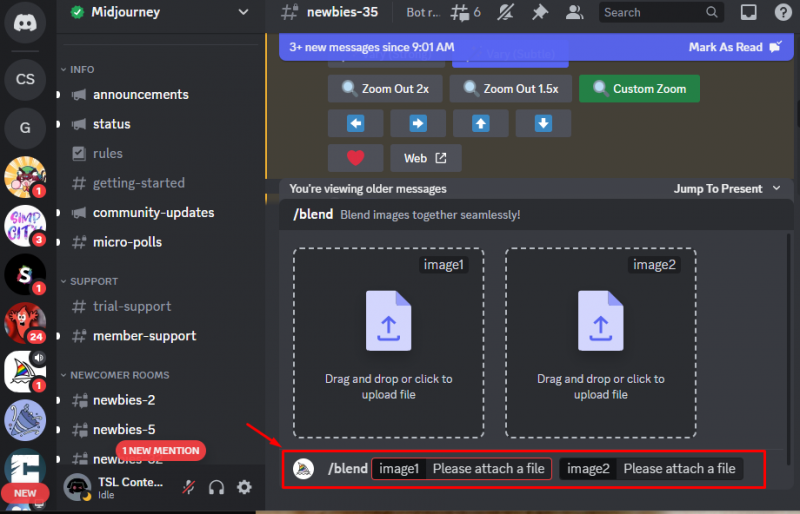
Štai keletas pavyzdžių, kaip naudoti komandą /blend su skirtingomis parinktimis ir vaizdais:
1 pavyzdys: naudokite /blend komandą su /overlay parinktimi
Komanda /blend sujungia katės ir šuns atvaizdą su parinktimi /overlay po to, kai įkeliama iš sistemos ir paspaudžiama „ Įeikite “ mygtukas:
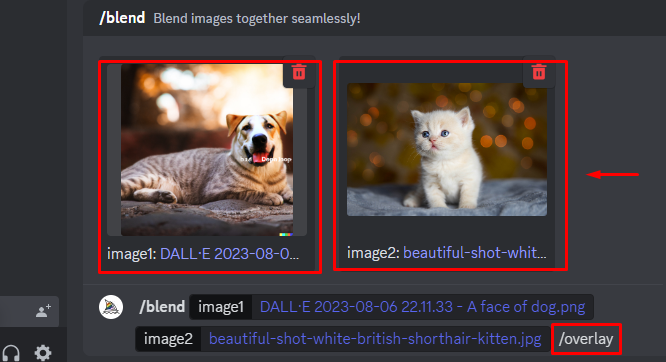
Paspaudus „ Įeikite “ mygtuką, išvestis rodoma taip:
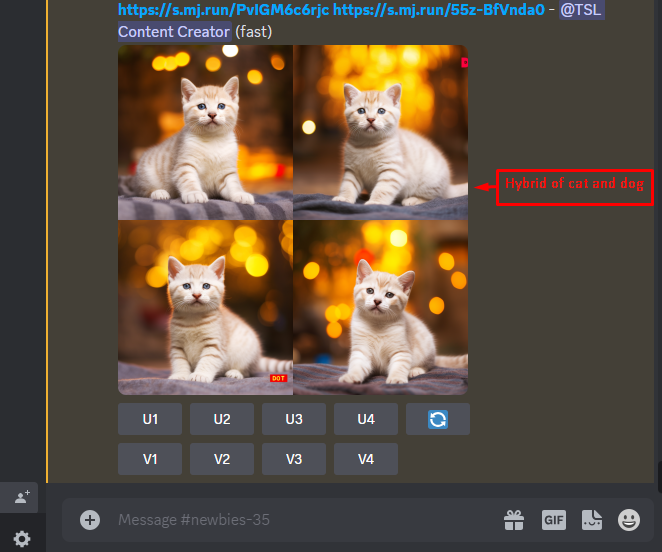
Dabar vaizdas atrodo kaip ryškus ir spalvingas katės ir šuns hibridas.
2 pavyzdys: naudokite komandą /blend su /mix parinktimi
Šiame pavyzdyje komanda /blend sujungia katės ir šuns vaizdą su „ /miš “ variantas. Rezultatas yra vaizdas, panašus į katę su tam tikromis šuns savybėmis:
Paspaudus „ Įeikite “, aukščiau pateiktos įvesties eilutės išvestis matoma žemiau:
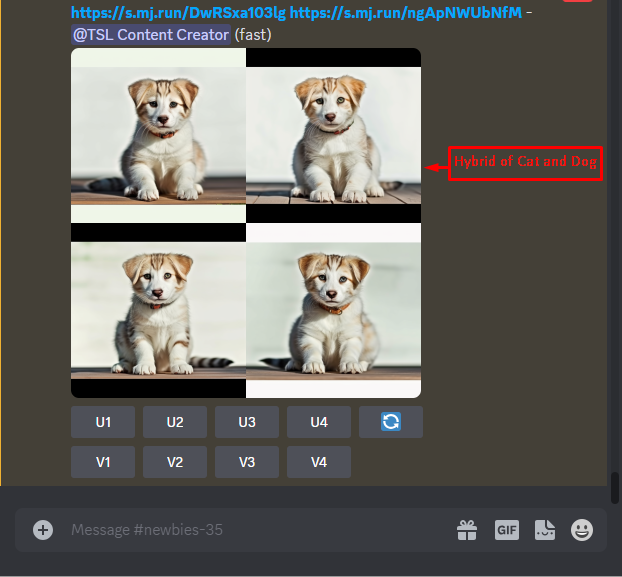
Rezultatas yra vaizdas, kuris atrodo lygus ir natūralus katės ir šuns mišinys.
3 pavyzdys: naudokite /blend komandą su /mask parinktimi
Dabar komanda /blend naudojama su parinktimi /mask, kuri sujungia liūto ir šuns vaizdą:
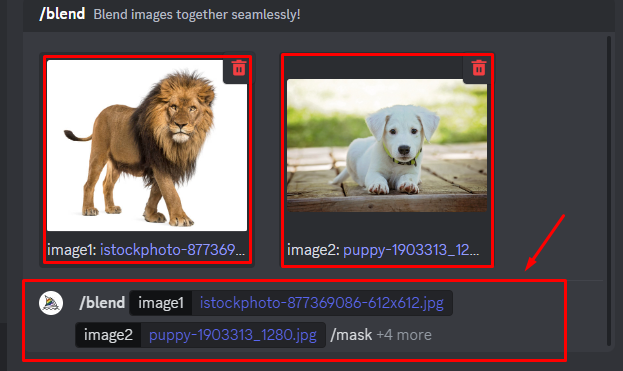
Įkėlus vaizdus iš sistemos, išvestis atrodo kaip liūto formos skylė šunyje:
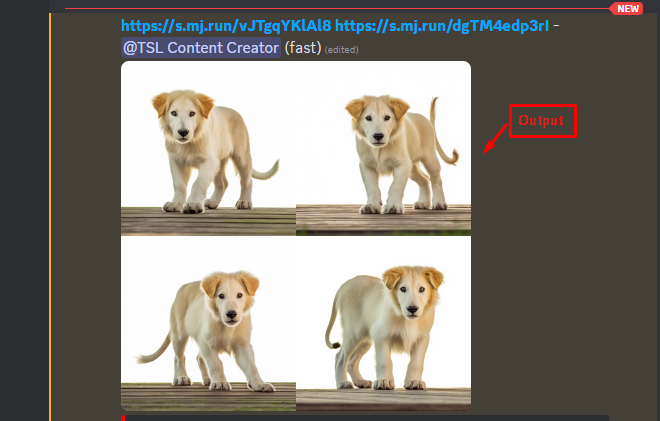
4 pavyzdys: naudokite komandą /blend su /dimensions parinktimi
Komanda /blend veikia su dimensijos parinktimi, kad pakeistų sugeneruotų vaizdų matmenis. Pavyzdžiui, sumaišykite gėlės atvaizdą su katės atvaizdu ir nurodykite „ Kvadratas ' matmuo:
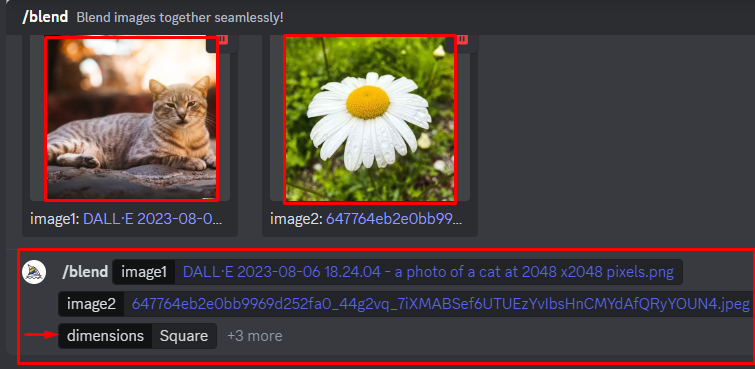
Paspaudus „ Įeikite “ mygtuką, vaizdo išvestis pateikiama taip:
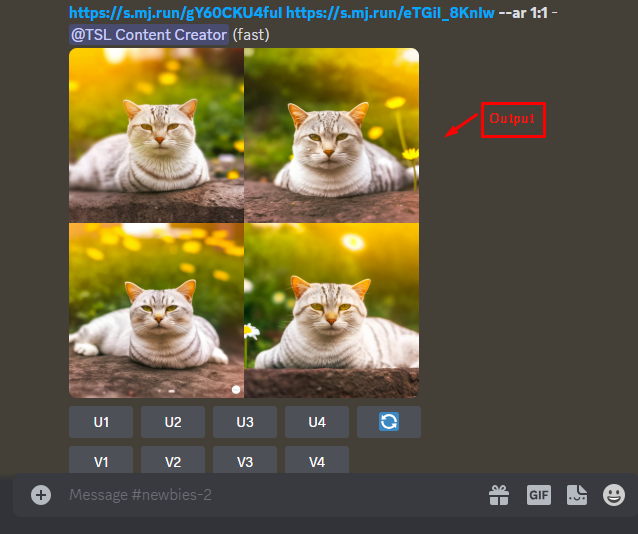
Tai viskas iš vadovo, kuriame pateikiama skirtinga / blend komandos naudojimas „Midjourney“.
Išvada
Norėdami naudoti komandą /blend programoje Midjourney, įveskite ją į Midjourney pokalbių laukelį ir įkelkite mažiausiai du vaizdus. Po to paspauskite „ Įeikite “ mygtuką. Vartotojai taip pat gali naudoti įvairias parinktis, tokias kaip / perdanga, /mix, /mask ir /dimensions galimybės. Jie naudingi kuriant įvairų ir įdomų turinį, kuris gali pritraukti įvairių pageidavimų. Taip pat galite eksperimentuoti su įvairiais matmenimis. Šiame straipsnyje paaiškinta komanda /blend kartu su pavyzdžiais „Midjourney“.